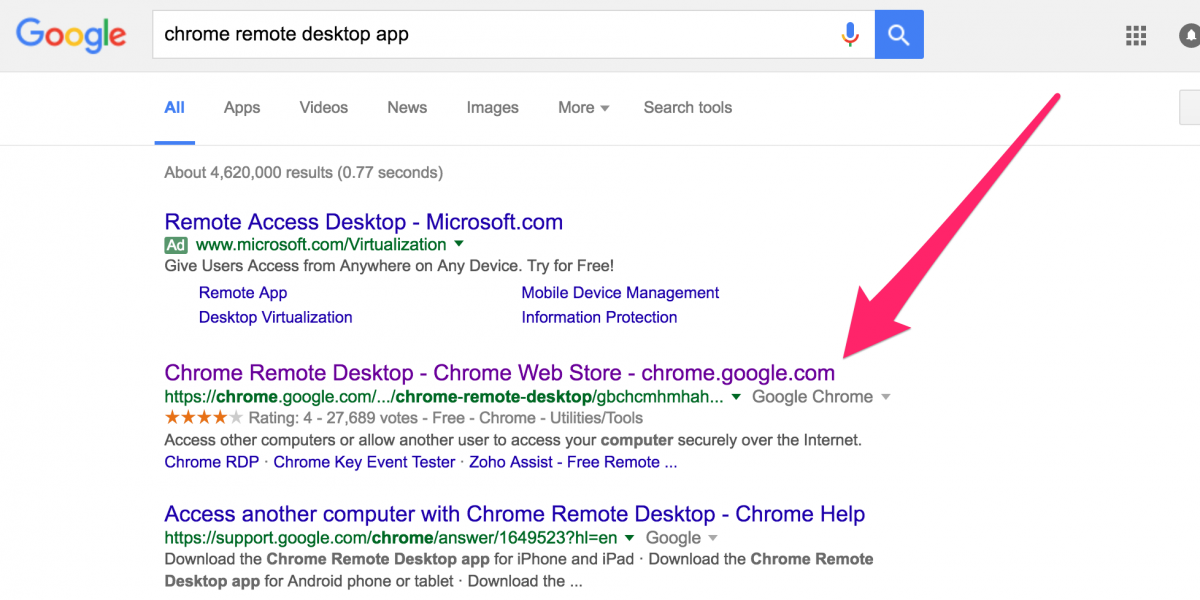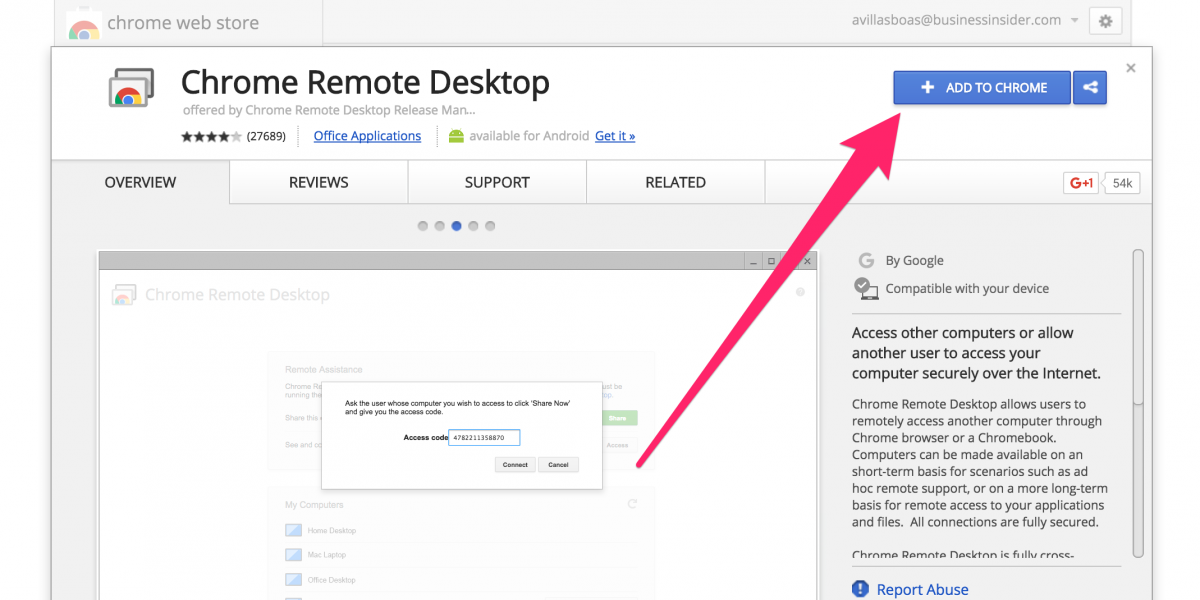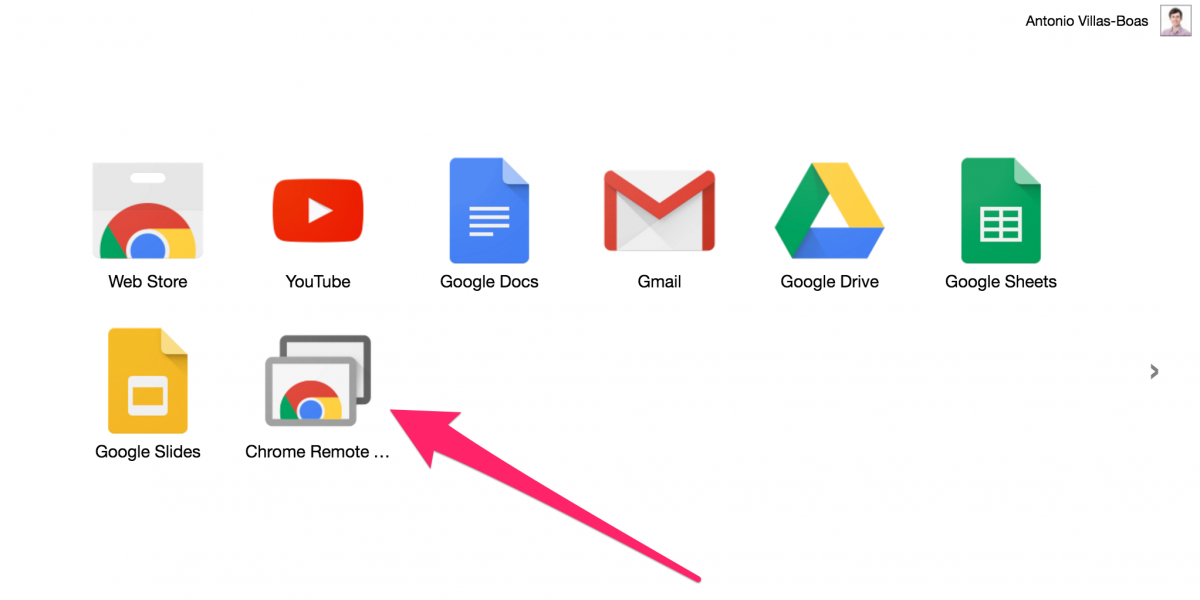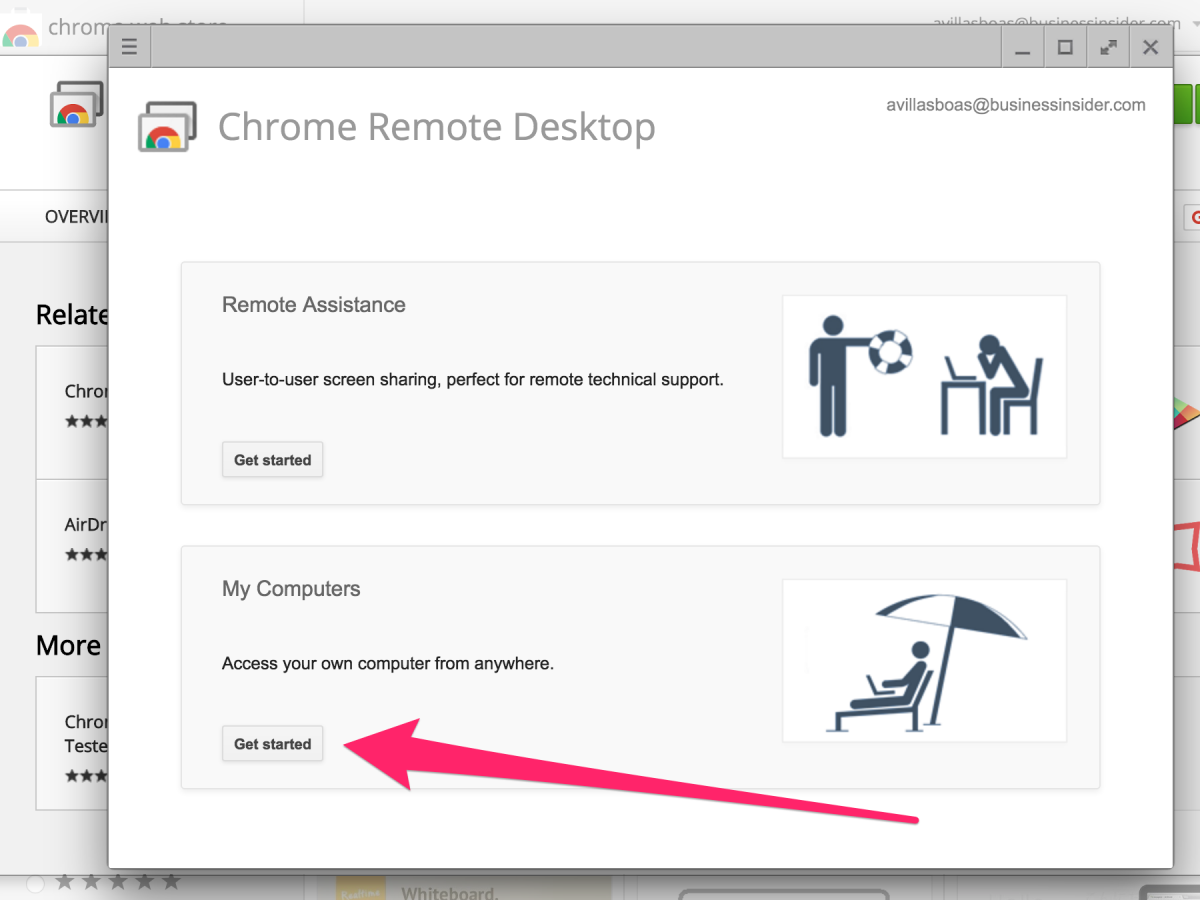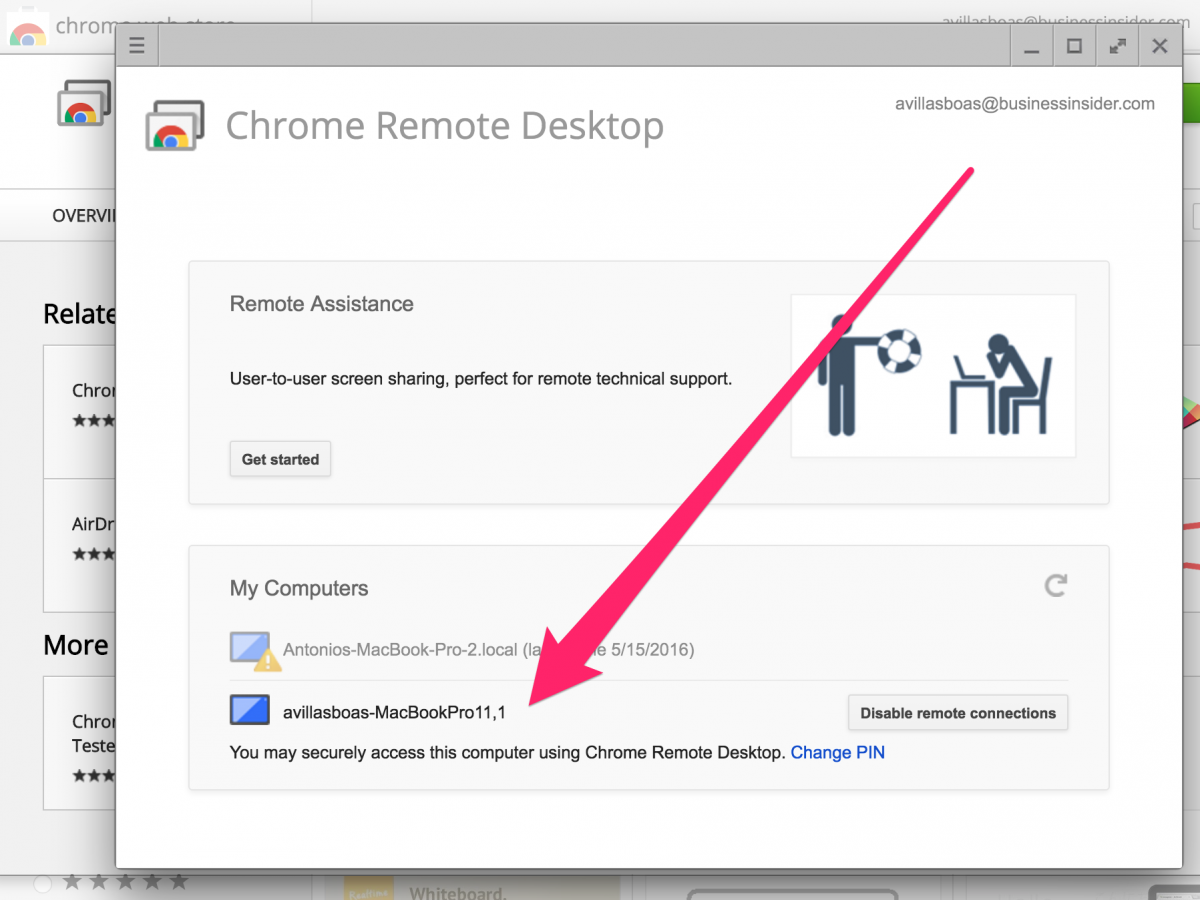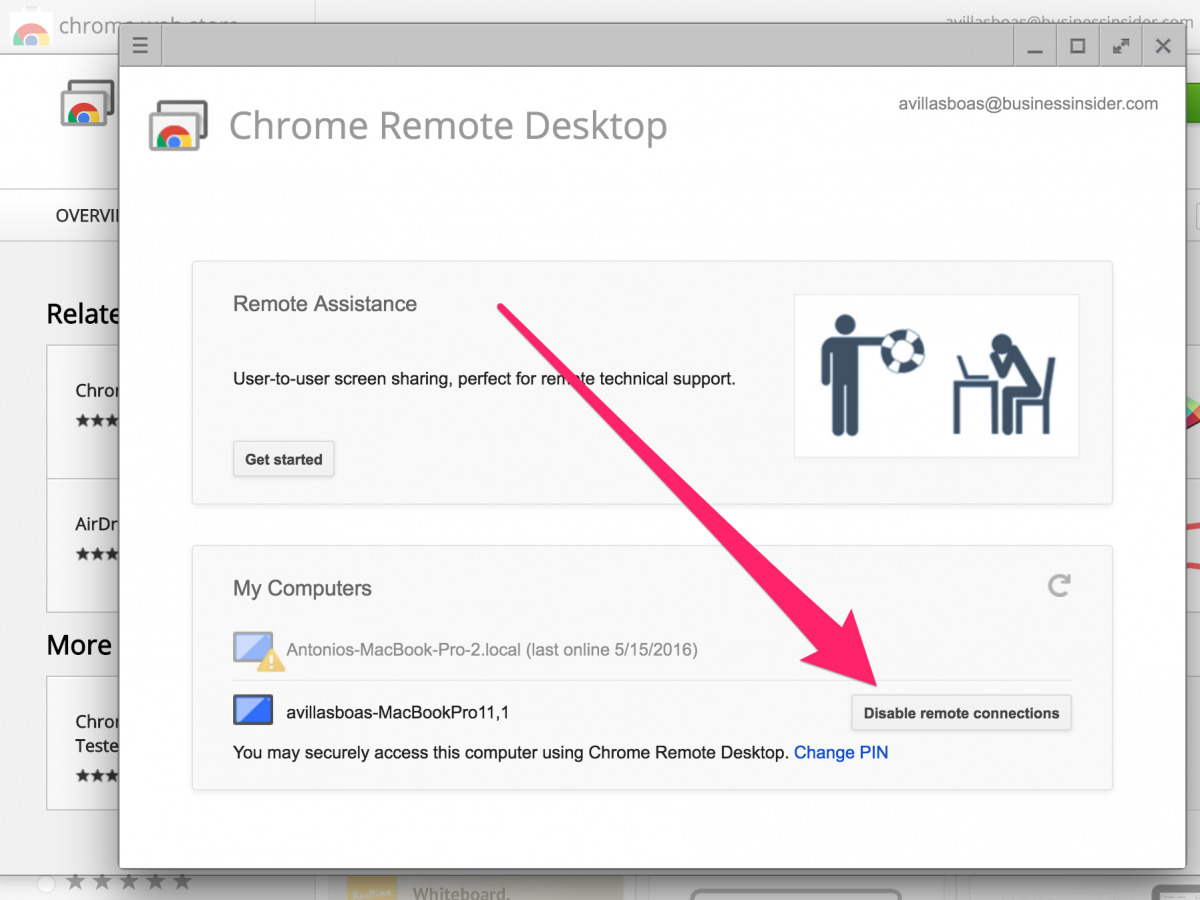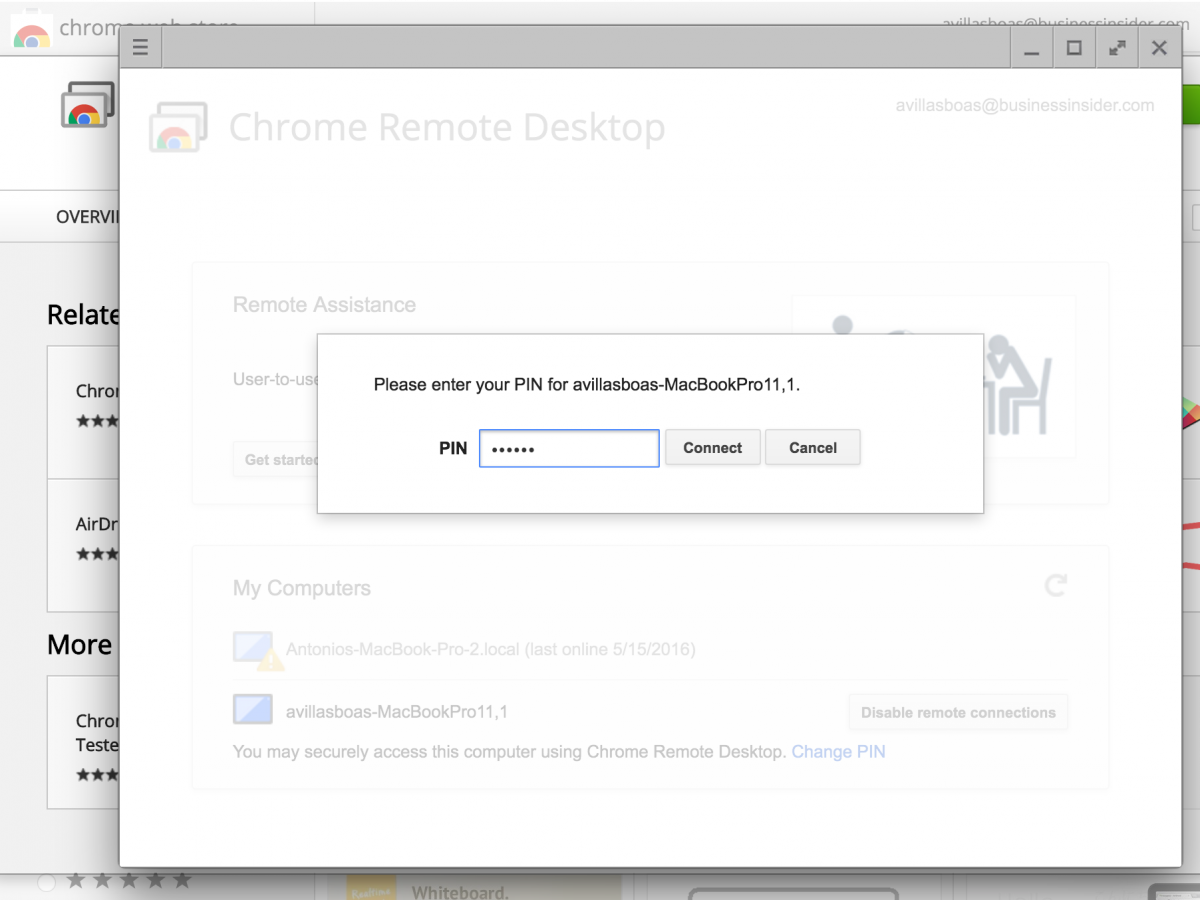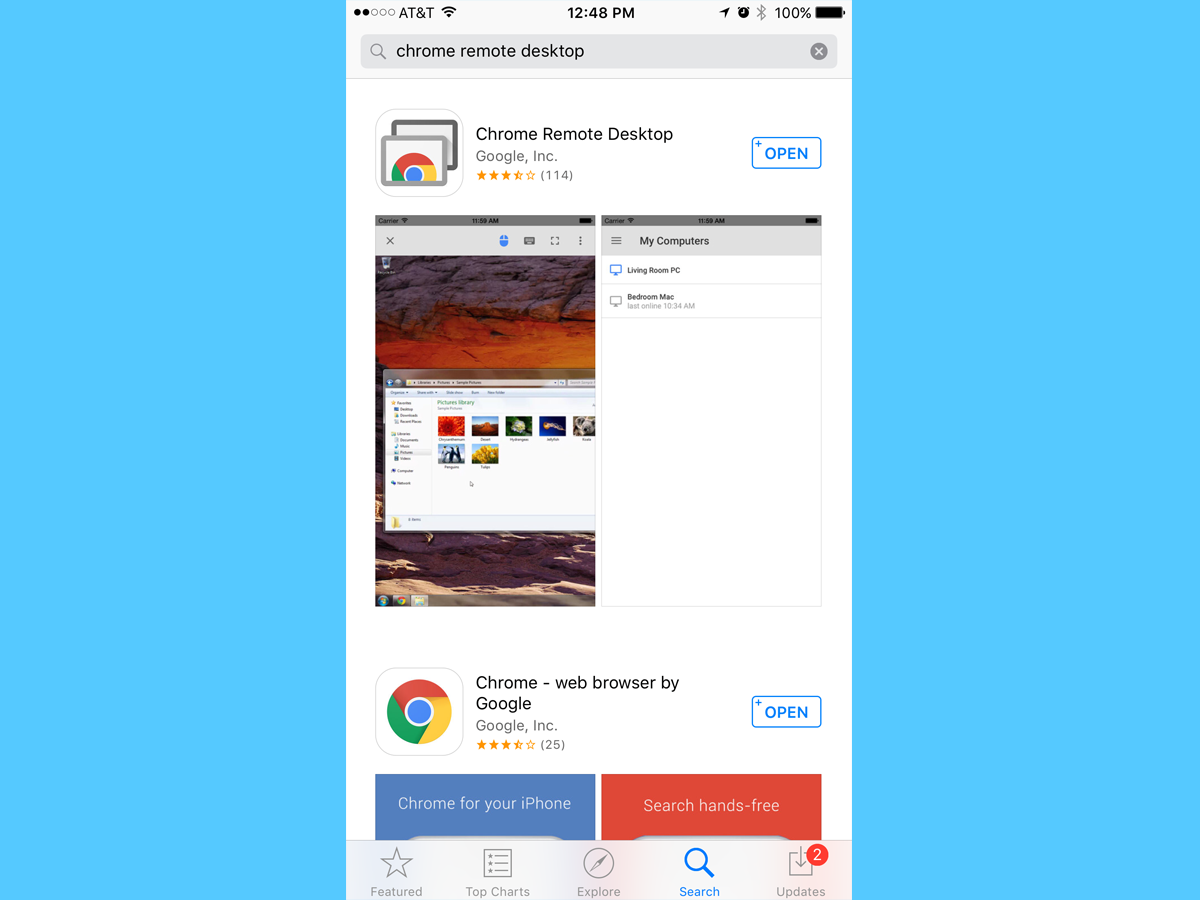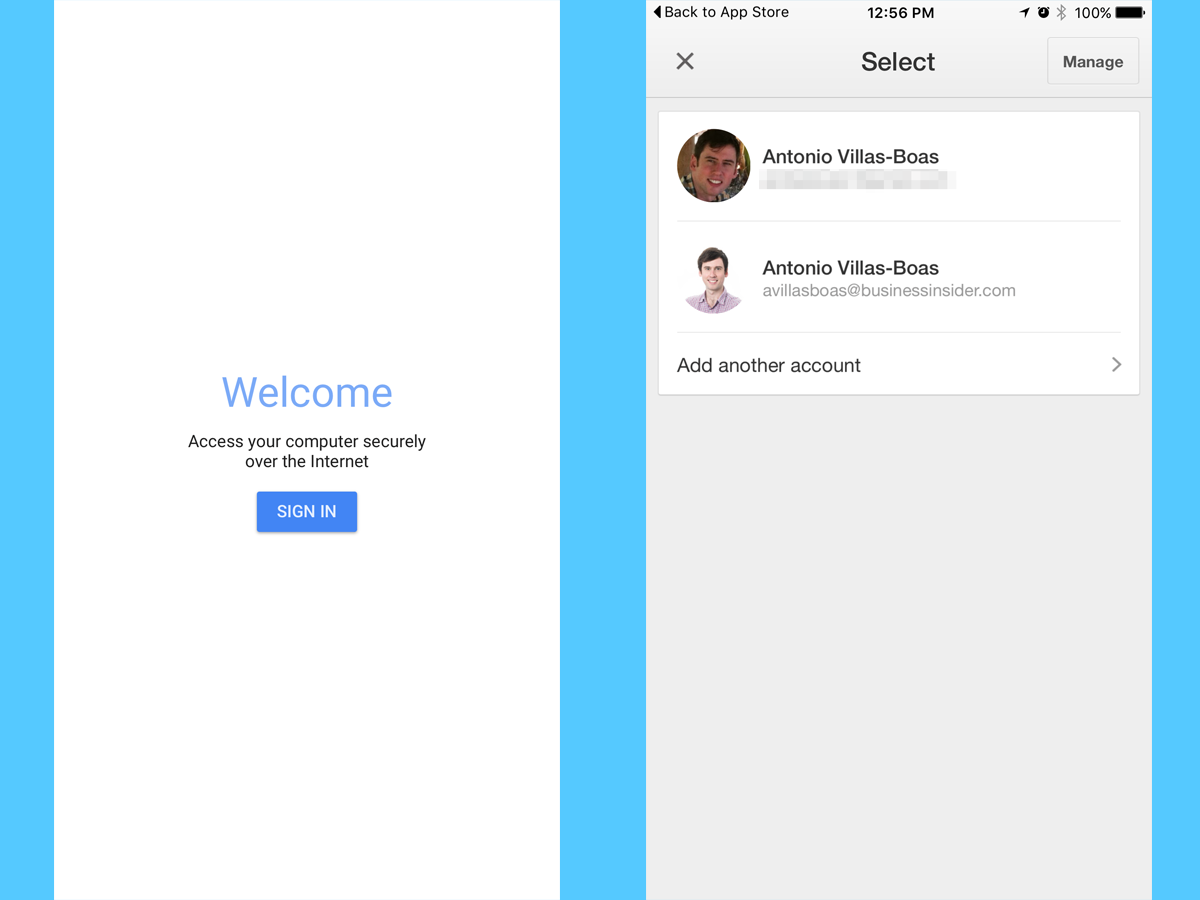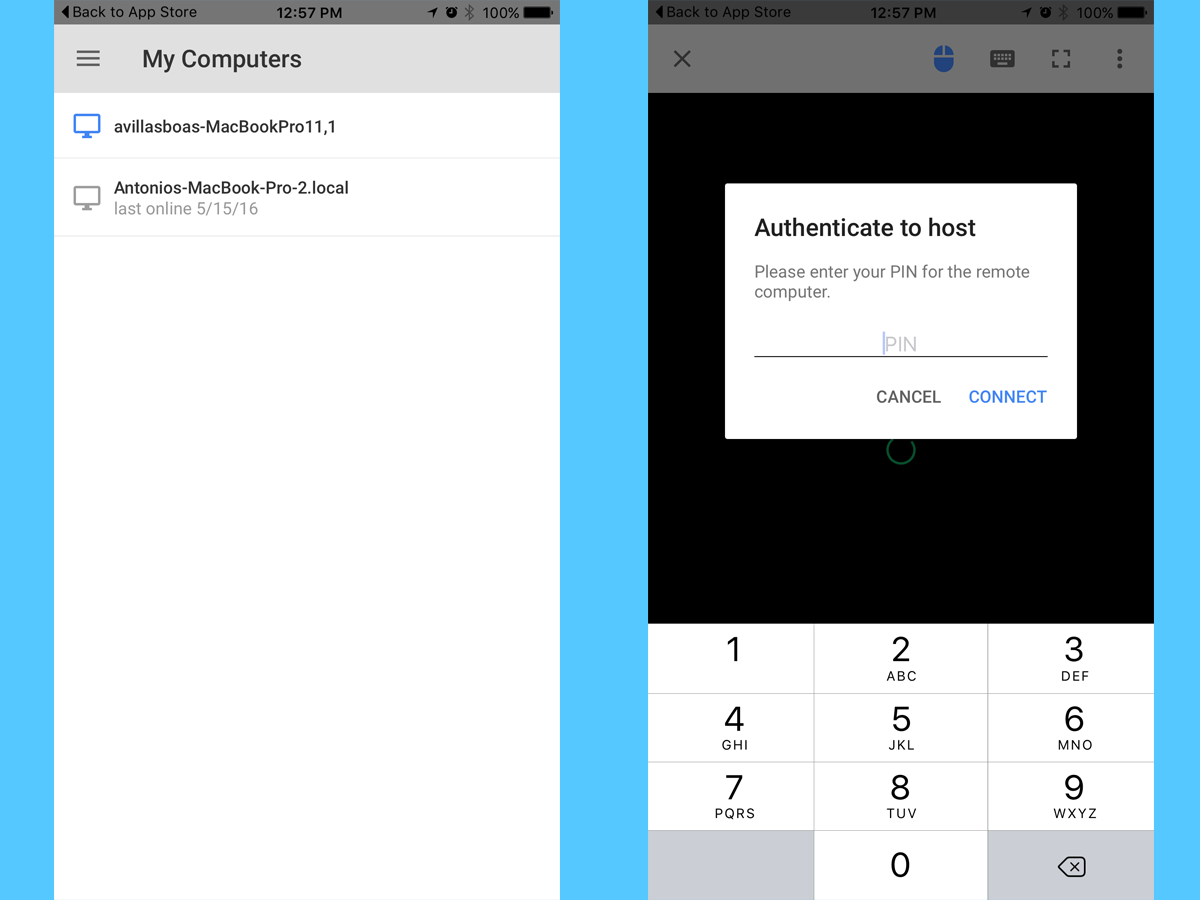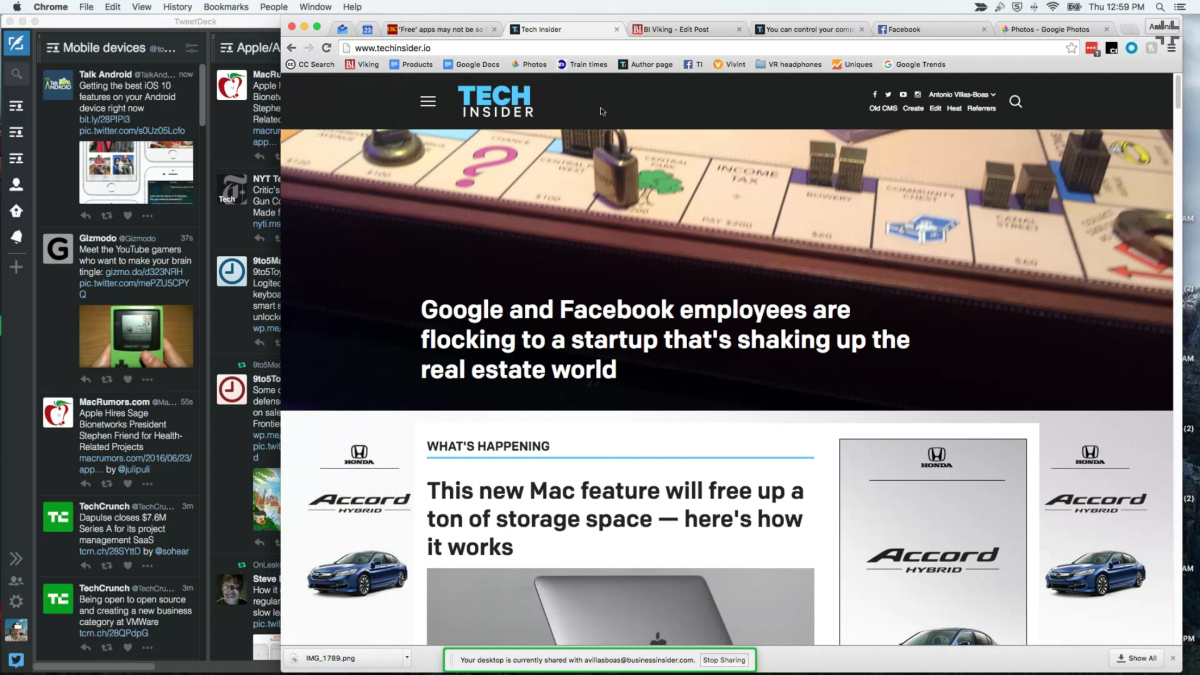إذا كنت تستخدم متصفح جوجل كروم فيمكنك التحكم فى جهاز الكمبيوتر الخاص بك بكل سهولة من خلال هاتفك الذكى أو جهاز التابلت من خلال تطبيق Google's Chrome Remote Desktop، وذلك من أى مكان فى العالم.
ليس ذلك فحسب، بل يمكن التحكم فى الماوس أيضا من خلال تحريكه على الشاشة، وغيرها من الأمور الأخرى التى يمكن القيام بها بكل سهولة كما يلى:
-فى البداية استخدم متصفح جوجل كروم للبحث عن تطبيق Chrome Remote Desktop app
- اضغط بعد ذلك على "Add to Chrome".
- اضغط بعد ذلك على زر Add app الموجود بالنافذة المنبثقة، ولذلك لتأكيد عملية تفعيل التطبيق.
- سيلاحظ المستخدم ظهور تبويب جديد يعرض كل تطبيقات جوجل بما فى ذلك تطبيق Chrome Remote Desktop، سيحتاج للضغط عليها.
- يضغط بعد ذلك المستخدم على زر Get Started تحت تبويب My Computers
- ثم يختار جهاز الكمبيوتر الذى يرغب فى التحكم به.
- ربما تكون قد قمت بتفعيل ميزة الاتصالات عن بعد على جهاز الكمبيوتر، وفى هذه الحالة فإن المستخدم بحاجة للضغط على زر "Enable remote connections" واتباع التعليمات، وهو سهل للغاية على أجهزة MAC.
- ثم يحتاج المستخدم بعد ذلك لتخصيص رقم سرى PIN لكى لا يتمكن شخص آخر من التحكم فى جهاز الكمبيوتر من خلال الهاتف بكل سهولة.
- الآن يحتاج المستخدم لتثبيت تطبيق Chrome Remote Desktop app على هاتفه الذكى سواء الأندرويد أو iOS.
- افتح التطبيق، وقم بتسجيل الدخول إليه باستخدام حساب جوجل الذى تستخدمه للمزامنة مع كروم.
- اختر جهاز الكمبيوتر الذى ترغب فى التحكم به، ثم قم بكتابة رمز PIN للوصول إليه.
- بمجرد الدخول إلى جهاز الكمبيوتر من هاتفك، يمكنك التحكم به بكل سهولة، حيث ستظهر شاشة الكمبيوتر على هاتفك الذكى كما بالشكل التالى.
-الصورة على هاتف الآيفون.